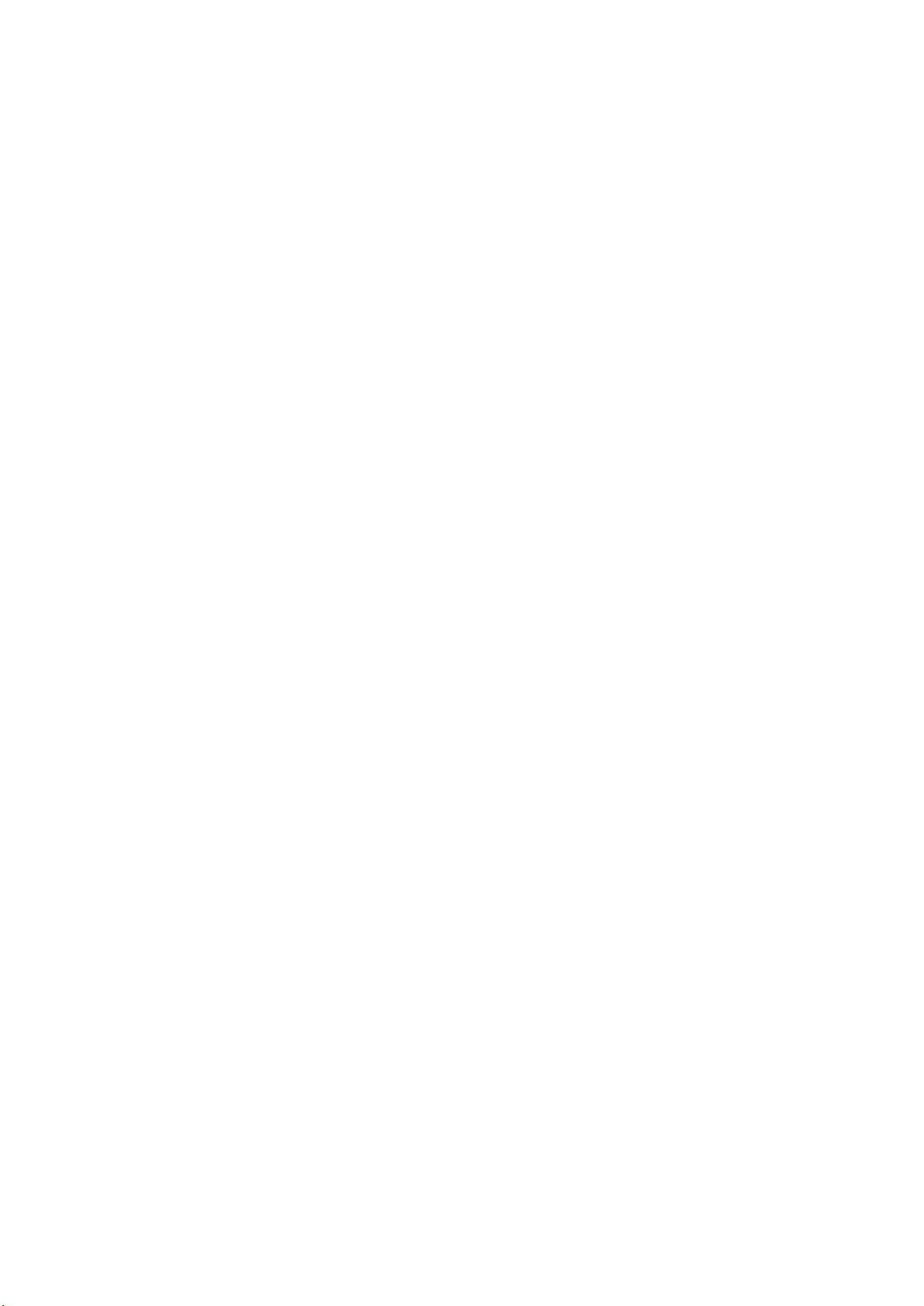VBA Excel操作精华:工作簿与工作表的控制技巧
需积分: 16 118 浏览量
更新于2024-07-17
收藏 35KB DOCX 举报
"这份文档是关于VBA在Excel中的应用,涵盖了如何定制模块行为、操作工作簿和工作表,以及处理批量文件和提取数据的基本语句。"
在VBA编程中,我们经常需要对Excel进行自动化操作,以提高工作效率。以下是一些关键的VBA语句和指令,用于定制模块行为并进行工作簿和工作表的操作:
1. Option Explicit:这个语句强制要求在模块中声明所有变量,避免未声明变量导致的错误,确保代码的清晰和规范。
2. Option Private Module:当添加此语句时,模块将变为私有,只能在同一个工程的其他模块中被调用,不会在宏对话框中显示。
3. Option Compare Text:设置字符串比较时不区分大小写,这对于文本处理非常有用。
4. Option Base 1:指定数组的起始下标为1,而不是默认的0,使得数组更符合人的常规思维。
5. OnError Resume Next:当发生错误时,VBA会忽略错误并继续执行下一条语句,防止程序中断。
6. OnError GoTo ErrorHandler:当错误发生时,程序会跳转到标记为`ErrorHandler`的代码段,可以在这里处理错误。
7. OnError GoTo 0:恢复默认的错误处理,即当错误发生时停止执行并显示错误信息。
8. Application.DisplayAlerts = False:在执行过程中隐藏警告对话框,避免用户交互打断自动化流程。
9. Application.ScreenUpdating = False/True:关闭或打开屏幕更新,关闭时可提高程序运行速度,但用户界面不会实时反映变化。
10. Application.EnableCancelKey = xlDisabled:禁用Ctrl+Break组合键,防止用户在宏运行时中断程序。
对于工作簿的操作:
11. Workbooks.Add():创建新的工作簿。
12. Workbooks("book1.xls").Activate:激活名为"book1.xls"的工作簿。
13. ThisWorkbook.Save:保存当前工作簿。
14. ThisWorkbook.Close:关闭当前工作簿。
15. ActiveWorkbook.Sheets.Count:获取活动工作簿中的工作表数量。
16. ActiveWorkbook.Name/ThisWorkbook.Name:返回活动或当前工作簿的名称。
17. ThisWorkbook.FullName:返回当前工作簿的完整路径和名称。
18. ActiveWindow.EnableResize = False:禁止用户调整活动工作簿窗口的大小。
19. Application.Windows.Arrange(xlArrangeStyleTiled):将工作簿窗口以平铺方式排列。
20. ActiveWorkbook.WindowState = xlMaximized:最大化当前工作簿窗口。
在工作表方面:
21. ActiveSheet.UsedRange.Rows.Count:获取当前工作表中已使用的行数。
22. Rows.Count:获取整个工作表的总行数,这可以帮助你确定数据的范围。
以上就是VBA在Excel中的一些基本操作,它们可以帮助开发者高效地处理大量数据,定制自动化的工作流程,以及实现复杂的数据提取和分析任务。通过熟练掌握这些语句,你可以编写出强大的VBA宏,大大提高Excel的使用效率。
472 浏览量
156 浏览量
138 浏览量
1378 浏览量
2021-09-27 上传
298 浏览量
1849 浏览量
2024-07-19 上传
161 浏览量
这世界丶没有童话
- 粉丝: 0
最新资源
- webacus工具实现自动页面生成与报表导出功能
- 深入理解FAT32文件系统及其数据存储与管理
- 玛纳斯·穆莱全栈Web开发学习与WakaTime统计
- mini翼虎播放器官方安装版:CG视频教程全能播放器
- CoCreate-pickr:轻便的JavaScript选择器组件指南与演示
- 掌握Xdebug 5.6:PHP代码调试与性能追踪
- NLW4节点项目:使用TypeORM和SQLite进行用户ID管理
- 深入了解Linux Bluetooth开源栈bluez源代码解析
- STM32与A7105射频芯片的点对点收发控制实现
- 微信高仿项目实践:FragmentUtil使用与分析
- 官方发布的CG视频教程播放器 mini翼虎x32v2015.7.31.0
- 使用python-lambder自动化AWS Lambda计划任务
- 掌握异步编程:深入学习JavaScript的Ajax和Fetch API
- LTC6803电池管理系统(BMS)经典程序解析
- 酷音传送v2.0.1.4:正版网络音乐平台,歌词同步功能
- Java面向对象编程练习:多态在游戏对战模拟中的应用